
Punkt odzyskiwania systemu Windows 7 służy do anulowania naszych błędnych działań podczas pracy na komputerze, który doprowadził do jego niestabilnej pracy. Ludzie, którzy używają systemu operacyjnego Windows 7 od wielu lat, przychodzą do naszego serwisu komputerowego, aby uzyskać pomoc, a tylko jeden na dziesięciu wie o punktach odzyskiwania, a jeden na pięćdziesiąt o poprzednich wersjach plików, ale nie wie, jak z nich prawidłowo korzystać. Z pozorną prostotą stosowania punktów przywracania ta funkcja ma wiele funkcji, które musisz znać. W tym artykule zawarto informacje na podstawie osobistych doświadczeń autora, na przykład dowiemy się, dlaczego po włączeniu systemu punkty odzyskiwania znikają lub w ogóle nie są tworzone. Jak korzystać z punktu odzyskiwania przy braku uruchamiania systemu Windows 7 i wielu innych, mam nadzieję, że pomożemy Ci uniknąć wielu błędów.
Punkt odzyskiwania systemu Windows 7
Wybierając i stosując punkt przywracania, musisz wiedzieć, że zmiany zwykle dotyczą tylko ustawień systemu i oprogramowania systemu Windows 7. Wszystkie programy, które zainstalowaliśmy po utworzeniu wybranego punktu przywracania, zostaną usunięte.
- Na przykład, jeśli utworzono punkt przywracania 8 stycznia i chcesz przywrócić go do 8 stycznia 12 stycznia, wybierz punkt przywracania odpowiednio 8 stycznia. Wszystkie programy zainstalowane przez Ciebie w okresie od 8 stycznia do 12 stycznia zostaną usunięte.
Jeśli chodzi o twoje dane osobowe, nie należy ich zmieniać. Na tym zrzucie ekranu widać, że Ochrona systemu i tworzenie punktów odzyskiwania są domyślnie włączone tylko dla dysku C: \. Sprawdź Start-> Panel sterowania-> System i zabezpieczenia-> System-> Ochrona systemu.
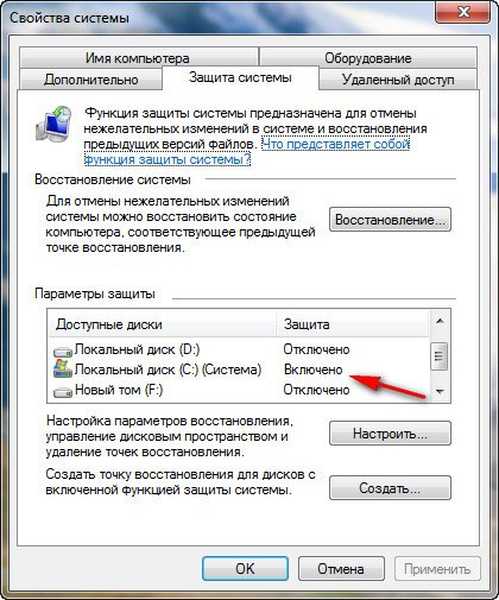
Musisz także wiedzieć, o co chodzi Windows odzyskiwania 7, nie pomoże przywrócić wcześniej usuniętych plików, ale w takim przypadku można użyć funkcji Poprzednie wersje plików tylko wtedy, gdy dla tego napędu została włączona ochrona systemu, a opcja Przywróć ustawienia systemowe i poprzednie wersje plików jest zaznaczona w Ustawieniach przywracania. W takim przypadku system Windows 7 System Security archiwizuje dane osobowe użytkowników przy użyciu kopii w tle. Możesz również zobaczyć, że jeśli klikniesz przycisk Konfiguruj (górna ilustracja) okna Ochrona systemu dla dysku lokalnego (C :), pojawi się okno, w którym możesz zobaczyć, że 10% miejsca na dysku jest przydzielone na punkty odzyskiwania dysku (C :). Wiedz, że lepiej jest izolować 15%. Im więcej miejsca na dysku przeznaczono na punkty odzyskiwania, tym dłużej są one przechowywane. Jeśli system Windows 7 musi utworzyć nowy punkt przywracania i nie ma wystarczającej ilości miejsca, aby go utworzyć, stary punkt zostanie usunięty, a zamiast niego zostanie utworzony nowy.

Uwaga: jeśli Ochrona systemu jest włączona dla dowolnego woluminu w systemie operacyjnym Windows 7, dane użytkownika są archiwizowane przez tworzenie kopii w tle i stają się dostępne we wcześniejszych wersjach plików. Kopie w tle nie istnieją wiecznie, przydzielane jest miejsce na ich przechowywanie na dysku twardym, który jest dostosowywany w ustawieniach Ochrony systemu, gdy tylko się skończy, gdy nowe kopie zostaną rozpoznane, stare zostaną usunięte.
Na przykład mamy włączoną Ochronę systemu dla dysku C: \, więc możemy użyć funkcji Poprzednie wersje plików, kliknij prawym przyciskiem myszy folder dysku C: \ Program Files i wybierz Przywróć poprzednią wersję,
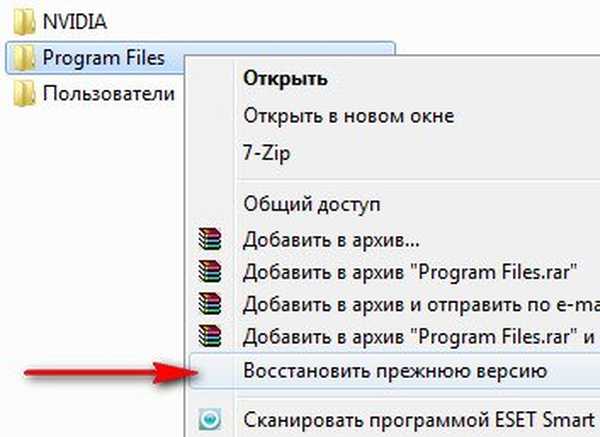
Zostanie otwarte okno dialogowe Poprzednie wersje z listą wszystkich dostępnych wersji poprzednich plików. Pliki można przywrócić lub po prostu skopiować, zapisując poprzednią i bieżącą wersję.
Przeczytaj cały artykuł Poprzednie wersje plików.

Podczas konfigurowania ochrony systemu dla woluminów przechowujących tylko twoje pliki, musisz wybrać Przywróć tylko poprzednie wersje plików w opcjach odzyskiwania, ponieważ nie ma na nich parametrów systemowych.
Jeśli martwisz się zapisaniem tylko danych osobowych, lepiej skorzystaj z funkcji Archiwizowanie danych komputerowych, jest to osobny poważny temat, przeczytaj również osobno.
Punkt odzyskiwania systemu Windows 7 jest planowany i tworzony raz w tygodniu, po tym samym okresie punkty te nazywane są również punktami kontrolnymi..
Windows 7 tworzy również punkty przywracania przed instalacją jakichkolwiek programów, a na koniec możesz samodzielnie utworzyć punkt przywracania przed instalacją dowolnej aplikacji w oknie dialogowym Ochrona systemu.
Najpierw spójrzmy na prosty przykład tworzenia i stosowania punktu odzyskiwania, a następnie spójrzmy na bardziej skomplikowane przykłady..
Punkt odzyskiwania systemu Windows 7 jest tworzony w ten sposób-> Start-> Panel sterowania-> System i zabezpieczenia-> System-> Ochrona systemu. W tym oknie dialogowym występuje Skonfiguruj i utwórz punkty odzyskiwania. Na przykład chcemy sami zainstalować poważny program, ale martwimy się, nagle robimy coś złego, zagrajmy bezpiecznie i utwórz ręcznie punkt przywracania dla dysku C: \, na którym będziemy instalować nasz program.
Start-> Panel sterowania-> System i zabezpieczenia-> System-> Ochrona systemu-> Utwórz, a następnie podaj nazwę naszego punktu, na przykład 13.




Następnie zainstaluj jakiś program, ale coś poszło nie tak, na przykład aplikacja nie uruchamia się i zdecydowaliśmy się wycofać za pomocą punktu przywracania, podczas gdy problematyczny program nie był jeszcze zainstalowany na naszym komputerze. Przejdź do Ochrona systemu i wybierz Przywróć, a nie Utwórz;
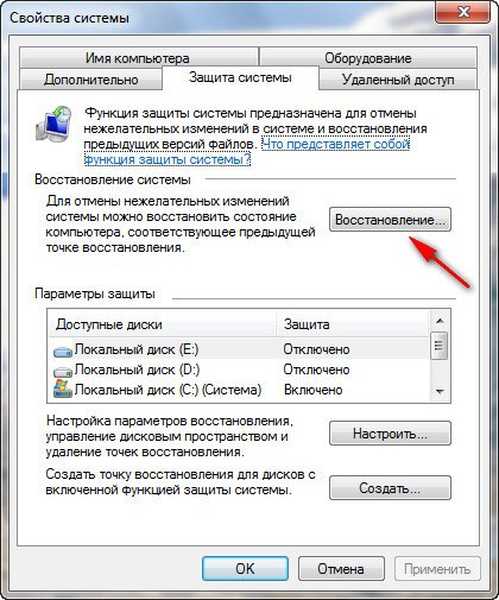

rozpocznie się odzyskiwanie plików systemowych, kliknij przycisk Dalej i wybierz nasz punkt odzyskiwania 13, zwróć uwagę na element Pokaż inne punkty odzyskiwania, jeśli zaznaczone, otworzą się inne wcześniejsze punkty odzyskiwania.
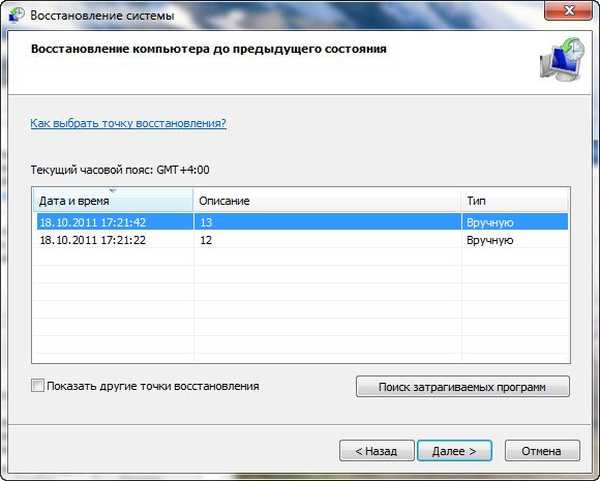
Znowu dalej. Gotowe.
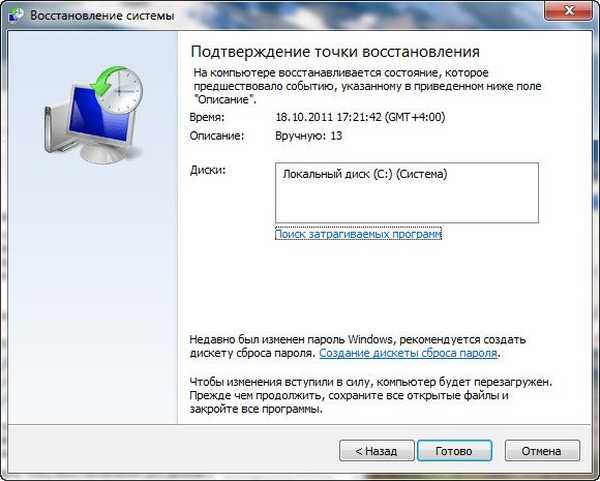
Ostrzeżenie, że proces odzyskiwania nie będzie mógł zostać przerwany przed jego zakończeniem, zgadzamy się, a następnie uruchom ponownie.
 Komputer uruchamia się i program, który zainstalowaliśmy, tak jak to zrobił. Tak działają punkty przywracania..
Komputer uruchamia się i program, który zainstalowaliśmy, tak jak to zrobił. Tak działają punkty przywracania.. Możesz użyć punktu przywracania systemu Windows 7, jeśli komputer nie uruchamia się w trybie awaryjnym, nie można tutaj utworzyć punktu przywracania, ale można go użyć do przywrócenia stabilnego stanu komputera. Aby przejść do trybu awaryjnego, musisz nacisnąć klawisz F-8 na klawiaturze natychmiast po uruchomieniu komputera. Zobaczysz menu Dodatkowe opcje uruchamiania: Rozwiązywanie problemów z komputerem, a następnie tryb awaryjny. Aby użyć punktu odzyskiwania systemu Windows 7 w trybie awaryjnym, kliknij Start-> Panel sterowania-> Odzyskiwanie, a następnie Przywracanie systemu i Rozpocznij odzyskiwanie uruchomi się, wybierz punkt odzyskiwania i przejdź.

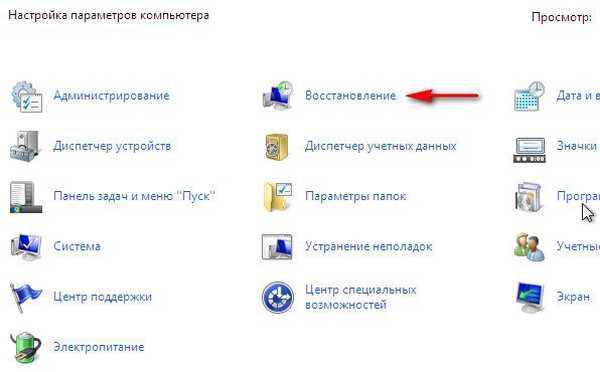
Jeśli z jakiegoś powodu nie możemy użyć trybu awaryjnego, możesz skorzystać z punktów odzyskiwania systemu Windows 7, wybierając Zaawansowane opcje rozruchu-> Rozwiązywanie problemów z komputerem-> Odzyskiwanie systemu. Jak to zrobić Możesz przeczytać nasz artykuł Jak przywrócić system Windows 7.
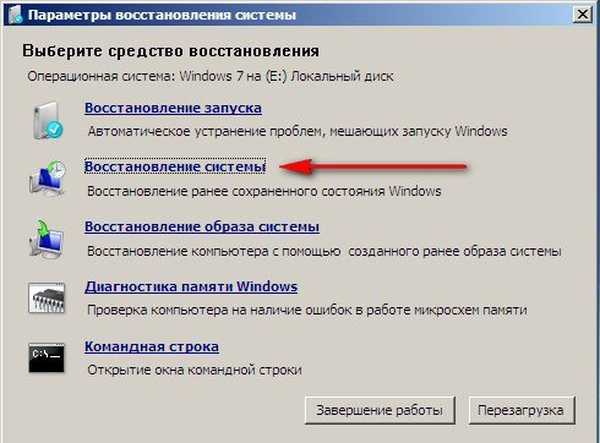 Ważna informacja: jeśli zmieniłeś hasło po utworzeniu punktu odzyskiwania, przygotuj się na to, że zwrócisz stare, utwórz dysk odzyskiwania hasła.
Ważna informacja: jeśli zmieniłeś hasło po utworzeniu punktu odzyskiwania, przygotuj się na to, że zwrócisz stare, utwórz dysk odzyskiwania hasła. Punkty odzyskiwania systemu Windows 7 domyślnie zajmują około 10% -15% (jak powiedziałem powyżej) miejsca na dysku, możesz dostosować miejsce na dysku przydzielone do punktów odzyskiwania w oknie Konfiguruj - Ochrona systemu. Jeśli na punkty odzyskiwania przydzielono dużo miejsca na dysku twardym, będą one przechowywane przez długi czas. Aby usunąć wszystkie punkty odzyskiwania, w tym oknie kliknij przycisk Usuń, a wszystkie punkty odzyskiwania zostaną usunięte.
Jak usunąć wszystkie punkty odzyskiwania oprócz ostatniego? Start-> W polu wyszukiwania wpisz Oczyszczanie dysku, następnie wybierz dysk, który chcesz wyczyścić, a następnie przejdź do karty Zaawansowane-> Przywracanie systemu i kopiowanie w tle-> Wyczyść.
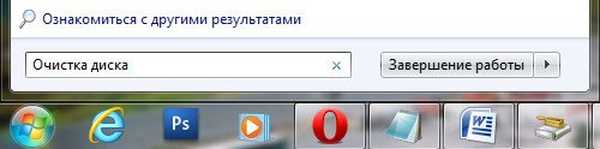
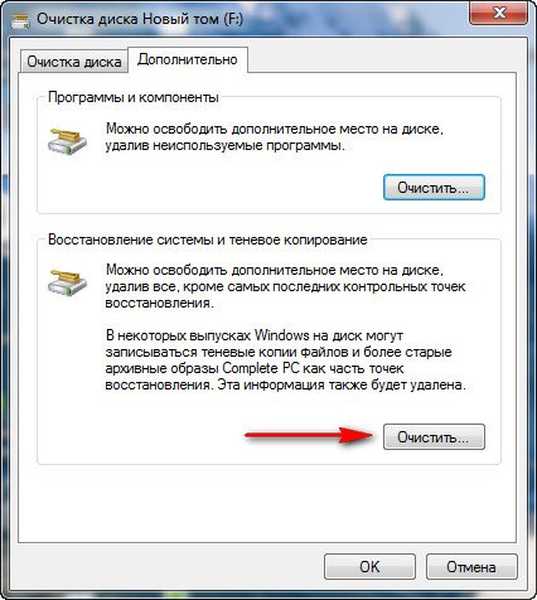
Dlaczego punkty odzyskiwania systemu Windows 7 nie są tworzone?
- Usunięcie przywracania wskazuje na wiele narzędzi do czyszczenia dysków twardych i rejestru. Na przykład skonfigurowany domyślnie program FreeSpacer koniecznie usunie folder System Volume Information zawierający punkty odzyskiwania. Dlatego takie programy muszą zostać skonfigurowane ręcznie, dzięki czemu wyjątki tego folderu.
- Tworzenie punktów odzyskiwania nie będzie wykonywane na laptopie, gdy zasilanie jest wyłączone, jest to ustawienie domyślne. Jeśli ładowanie jest wystarczające przez dość długi czas, możesz wyłączyć to ustawienie w Harmonogramie zadań Start-> Uruchom-> taskschd.msc.
Otwieramy gałąź Harmonogram zadań \ Microsoft \ Windows \ SystemRestore, a następnie kliknij dwukrotnie lewym przyciskiem myszy element SR i przejdź do Właściwości,
- Karta Wyzwalacze odpowiada za harmonogram tworzenia punktów odzyskiwania, konfigurujemy go zgodnie z potrzebami. Na karcie Warunki domyślnie jest wybrana opcja Uruchom zadanie, gdy komputer jest bezczynny po 10 minutach, tzn. Punkty odzyskiwania nie będą tworzone, dopóki komputer nie będzie bezczynny przez 10 minut, a jeśli będziesz go używać stale, ten parametr można również zresetować.

- Punkty odzyskiwania nie są tworzone w szczególności w systemach plików FAT i FAT32. Te systemy plików nie obsługują kopii w tle, które zawierają informacje o zmianach w plikach systemowych i plikach użytkownika. Windows 7 używa kopii w tle do tworzenia punktów odzyskiwania
- Jeśli używasz na komputerze dwóch systemów operacyjnych, na przykład Windows XP i Windows 7, to po uruchomieniu starszej wersji systemu Windows XP wszystkie punkty odzyskiwania utworzone przez system Windows 7 zostaną usunięte.
Tagi dla artykułu: Kopia zapasowa systemu Windows 7













